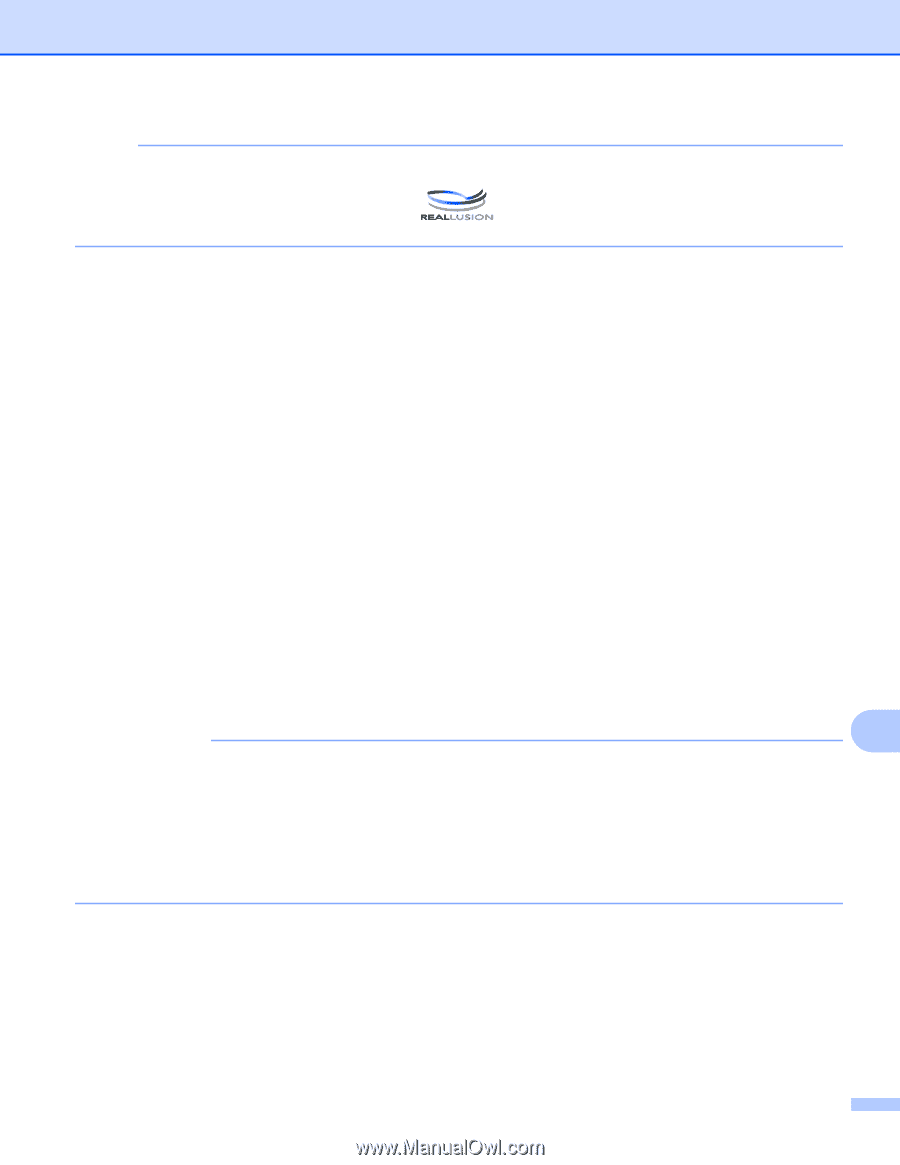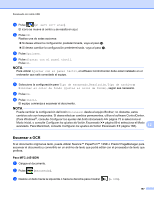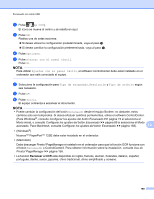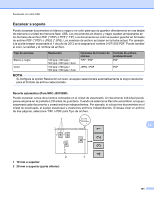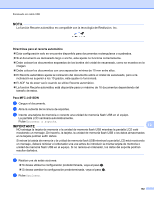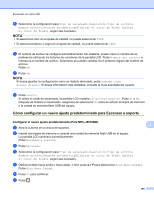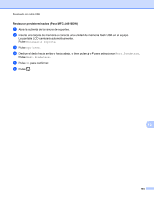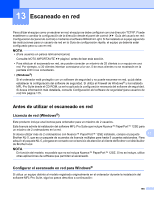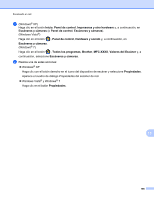Brother International MFC-J4410DW Software Users Manual - Spanish - Page 201
Directrices para el recorte automático, Para MFC-J4510DW
 |
View all Brother International MFC-J4410DW manuals
Add to My Manuals
Save this manual to your list of manuals |
Page 201 highlights
Escaneado con cable USB NOTA La función Recorte automático es compatible con la tecnología de Reallusion, Inc. Directrices para el recorte automático Esta configuración solo se encuentra disponible para documentos rectangulares o cuadrados. Si el documento es demasiado largo o ancho, este ajuste no funciona correctamente. Debe colocar los documentos separados de los bordes del cristal de escaneado, como se muestra en la imagen. Debe colocar los documentos con una separación mínima de 10 mm entre ellos. El Recorte automático ajusta la inclinación del documento sobre el cristal de escaneado, pero si la inclinación es superior a los 10 grados, este ajuste no funcionará. El ADF ha de estar vacío cuando se utilice Recorte automático. La función Recorte automático está disponible para un máximo de 16 documentos dependiendo del tamaño de estos. Para MFC-J4510DW a Cargue el documento. b Abra la cubierta de la ranura de soportes. c Inserte una tarjeta de memoria o conecte una unidad de memoria flash USB en el equipo. La pantalla LCD cambiará automáticamente. Pulse Escanear a soporte. IMPORTANTE 12 NO extraiga la tarjeta de memoria o la unidad de memoria flash USB mientras la pantalla LCD esté mostrando un mensaje. De hacerlo, la tarjeta, la unidad de memoria flash USB o los datos almacenados en la tarjeta podrían sufrir daños. Si extrae la tarjeta de memoria o la unidad de memoria flash USB mientras la pantalla LCD está mostrando un mensaje, deberá reiniciar el ordenador una vez antes de introducir la misma tarjeta de memoria o unidad de memoria flash USB en el equipo. Si no reinicia el ordenador, los datos del soporte podrían resultar dañados. d Realice una de estas acciones: Si desea utilizar la configuración predeterminada, vaya al paso i. Si desea cambiar la configuración predeterminada, vaya al paso e. e Pulse Opciones. 192